谷歌購物優化:管理您最暢銷和最差銷售的產品 [新模板]
已發表: 2021-10-14介紹購物異常值,這是 OIKIO Digital Performance Agency 的新 Supermetrics 模板。
Google 購物網絡中的廣告為零售商提供了推廣在線和本地庫存的絕佳機會,從而提高流量、知名度和在線銷售量。 隨著 Google 的自動化程度不斷提高,績效營銷人員需要找到新的方法來理解並與製定出價決策的算法協作。
正如任何購物專家都知道的那樣,提高 Google 購物廣告效果的最有效方法之一是改進運行廣告所需的產品數據饋送。
但是,對於許多廣告商來說,這可能意味著添加產品相關數據以提高搜索結果的可見性(例如產品類別、顏色、品牌、EAN 代碼等)。 雖然這些都是有用的信息,但它們只是描述性數據點,而不是基於性能的數據點。
既然智能購物(Google 的一種幾乎完全自動化的廣告系列子類型)與“標准購物”相比表現得非常好,普通購物廣告商可能會發現自己幾乎沒有什麼可使用的,因此可能會發現他們的購物表現在經過一段時間後趨於穩定。儘管。
畢竟,您如何管理並非旨在管理的東西?
在 OIKIO Digital Performance Agency,我們提出了部分解決方案,並希望與其他人分享。 通過管理系統通過產品數據饋送使用的實際數據,我們可以更好地管理智能購物(或任何一般的購物廣告)。
這種新方法幫助我們客戶的 Google 購物廣告的效果比以前提高了 15-35%,並且已經在我們的客戶中得到驗證。 似乎它有效。
介紹購物異常值模板
購物異常值模板為 Google Merchant Center 創建了一個新的補充 Feed,用於為 Google 購物廣告提供支持。 此補充 Feed 通過將兩個不同的性能數據點組合在一起,為與該 Feed 關聯的所有產品添加了一個新的自定義標籤。
提要格式是通用的,並且圍繞所需的指標構建。 這意味著它適用於所有購物廣告客戶。 該模板從 Google Ads 中提取數據(產品成本數據)並將其與來自 Google Analytics 的數據(產品購買數據)混合。 為了正常運行,該模板要求用戶通過 Google Analytics 正確實施其電子商務跟踪,並且產品 ID 號在 Google Ads 和 Google Analytics 中匹配。
這裡的想法是,即使谷歌的自動競價系統旨在盡可能增加電子商務收入,它們可能仍會堅持一些可能引起關注的產品(例如點擊),但不是人們最終購買的產品。 此模板通過允許更好地管理這些性能不佳的產品來幫助減少這種行為。

根據過去 21 天的數據,該模板會自動將產品 Feed 中的所有產品分組到以下類別中,並為其分配自定義標籤:
- 暢銷產品:超過平均產品購買數量
- 好的:接近平均產品購買數量
- 低:低於平均產品購買量
- 冷卻時間:低於平均產品購買量,但產品成本高於平均產品成本
- 未找到產品:該產品已花錢但沒有產品購買數據
如果您使用模板,您可以根據自己的喜好自定義這些閾值,以更好地滿足您的需求。
該模板還告訴您有多少購物提要的產品項目將被標記為“冷卻時間”,以及這些產品的歷史支出比率是多少。
使用此模板的好處
許多購物專家已經熟悉標記他們最暢銷的產品並在不同的活動中管理它們。 此模板將表現不佳的產品添加到他們自己的自定義標籤中,然後您可以將其從您的購物廣告系列中排除,或者為它們設置一個預算較小的新廣告系列,從而提高整體購物性能。
使用此模板,您現在可以對錶現最好的產品和表現最差的產品(因此模板名稱為“異常值”)顯示優惠待遇。
但是,排除並非永久性的,因為這可能會阻礙長期績效。 相反,“表現不佳的產品”是根據產品的成本是否高於平均產品成本以及該產品的購買量很少甚至沒有購買來分類的。 隨著模板獲取過去21天的數據,最終表現不佳的產品成本將低於平均成本,這將取代定制標籤,有效地為這些產品提供了新的機會。 我們將此過程稱為冷卻期。
此模板是 OIKIO 當前製作的免費自動化解決方案的另一個示例,這意味著它旨在補充 Google 自己的 AI 解決方案,而不是與之相矛盾。
在這裡扮演魔鬼的擁護者一秒鐘:使用此模板最可能的缺點是什麼?
由於模板只考慮與產品成本和購買的直接關係,它確實完全忽略了間接關係(例如,用戶點擊產品並最終購買了完全不同的產品或離線購買)。 在 OIKIO,我們認為這不是我們的客戶的問題,但我們認為應該提及它。
此外,模板從所有流量來源中提取產品購買數據。 這意味著數據還包括未歸因於 google/cpc 的購買。 這是一個有意識的決定,試圖實施跨渠道購買行為,同時也為了更好地管理績效,淘汰真正的“表現不佳者”。
如何開始使用模板?
請按照以下步驟開始使用購物異常值模板:
- 檢查您是否滿足模板要求
- Google Ads:您目前正在投放購物廣告,並且您可以訪問 Google Ads(用於獲取數據)和 Google Merchant Center(用於上傳補充 Feed)。
- Google Analytics:已啟用電子商務跟踪,並且產品 ID 號與您的購物提要值相匹配。
- 有權訪問模板
- 複製模板並轉到附加組件 → Supermetrics → 為另一個帳戶複製此文件。
- 自定義條件
- 不要在性能組上使用預定義的標準,而是單擊“設置和概述”中的複選框並查看您的標準所產生的影響。
- 選擇可用的自定義標籤
- 在“Merchant Center 補充 Feed”表中,選擇可用的自定義標籤。
- 將補充 Feed 添加到 Merchant Center 之前
- 將“Merchant Center Supplemental Feed”保留為該文件的第一張表(“信息”表的左側)。
- 將補充 Feed 添加到 Merchant Center
- 將 Google 表格添加為補充 Feed,並創建一個將補充 Feed 中的值用於主要 Feed 的 Feed 規則。
- 使用性能組
- 完成上述所有步驟後,您現在可以選擇排除帶有冷卻標籤的產品並提升 Google Ads 中的高性能產品。
如何自定義模板?
根據您的業務和需求,您可以通過各種方式自定義模板。

默認情況下,模板使用預定義的閾值,即單個產品的暢銷購買表現。

如果購買閾值需要由其他標準確定,您可以單擊複選框並確定性能閾值。

在產品成本水平方面,您可以使用默認的平均產品成本或自定義標準。

如果需要將產品成本閾值設置為高於或低於提供的默認值,您可以單擊複選框並自行設置。
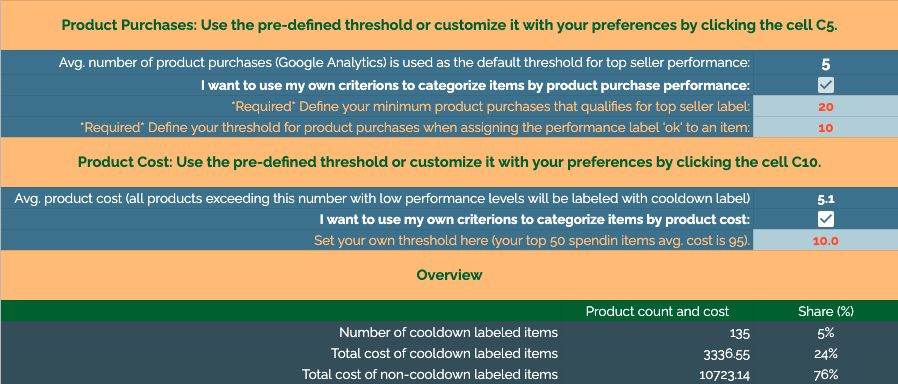
如果 Merchant Center 中的商品 ID 由任何字母組成,則模板中的 ID 必須與 Merchant Center 具有相同的格式,即考慮大小寫。 如果字母是小寫的,則不需要任何操作,但如果它們是大寫的,通過單擊框(見下文),“Merchant Center Supplemental Feed”也會將 ID 視為大寫,您就可以開始了。

接下來,您需要查看帶有冷卻標籤的物品的數量和份額、帶有冷卻標籤的物品的成本以及未帶有冷卻標籤的物品的總成本的概覽。 如果您對股票不滿意,請繼續調整您的標準。 為了產生影響,冷卻標記物品的份額(成本)應該超過 15%,而不是更少。

完成產品和成本閾值設置後,您可以從“Merchant Center 補充 Feed”標籤中找到最終產品 Feed。 現在,此 Feed 可以作為補充 Feed 在 Merchant Center 中實施。
請記住,請將“Merchant Center Supplemental Feed”表保留為該文件的第一張表(在此“信息”表的左側)。 Merchant Center 僅考慮具有多張工作表的文件中的第一張工作表。
交給你
就是這樣! 您現在可以開始使用購物異常值模板來提高您的 Google 購物廣告的 ROAS。
